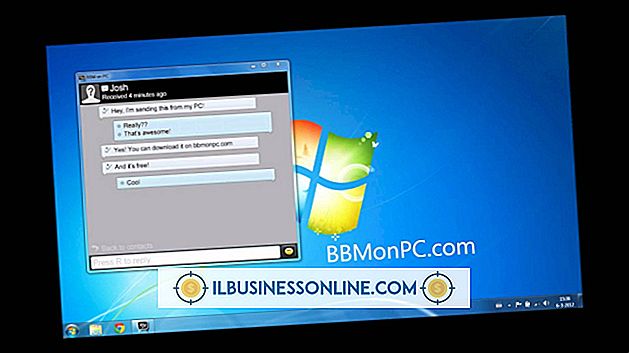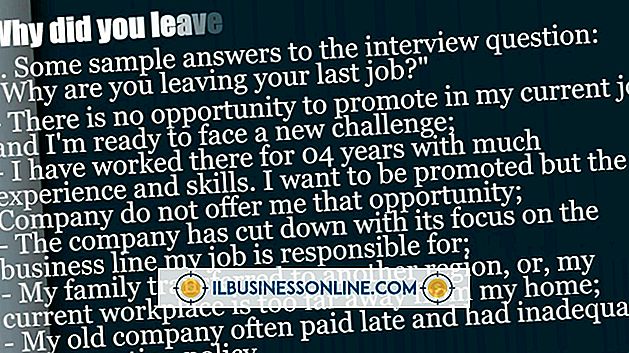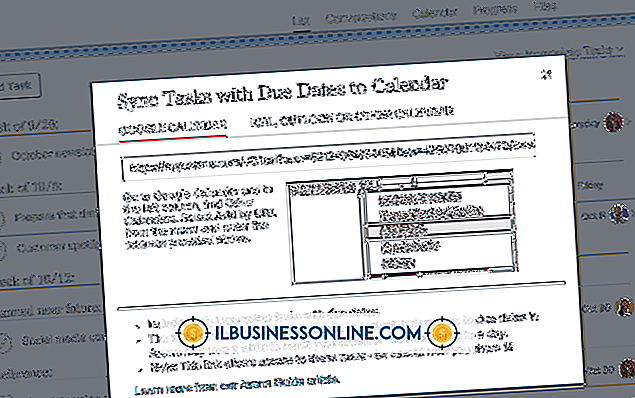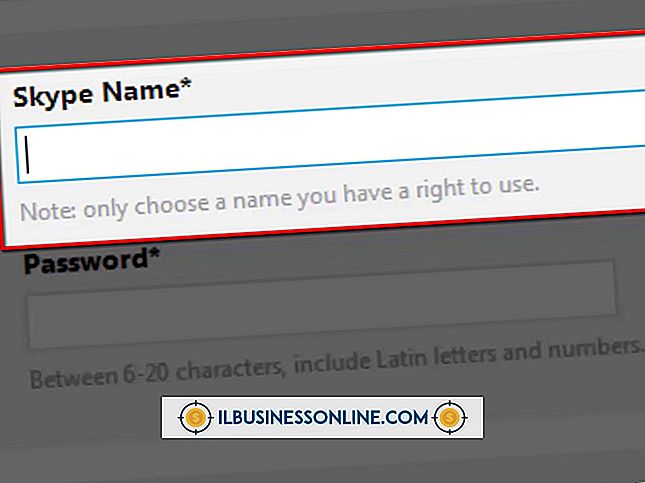Cómo actualizar el controlador Logitech MouseWare

Para las empresas que ejecutan solo una computadora o una red completa de ellas, mantener los controladores de hardware actualizados es una parte esencial para mantener un sistema saludable. La actualización periódica de los controladores garantiza que se apliquen las últimas correcciones de errores y parches de seguridad, y mejora la compatibilidad con otro hardware y software. La actualización de los controladores también reemplaza los archivos clave que pueden haberse dañado o corrompido. En la mayoría de los casos, incluso con el hardware de Logitech, los controladores de dispositivos más recientes se pueden obtener en el sitio web del fabricante.
1.
Inicie un navegador web y navegue a la página web Logitech Support + Downloads (ver Recursos).
2.
Haga clic en el botón "Detectar sus dispositivos" para que el sitio inicie una pequeña extensión que escanee su computadora en busca de dispositivos compatibles con Logitech. Su navegador puede pedirle que confirme que la extensión puede ejecutarse. Haga clic en la imagen relacionada con su mouse una vez que se haya completado el escaneo.
3.
Si la función de detección automática no funciona, ingrese el nombre del producto de su mouse en el campo Buscar, o seleccione el tipo de producto y el título del producto en los menús desplegables provistos, o busque su dispositivo a través de las imágenes en miniatura a continuación .
4.
Haga clic en la pestaña "Descargas" en la página del dispositivo del mouse. Debajo de la imagen del dispositivo, seleccione su sistema operativo y la versión de los menús desplegables que se proporcionan. Esta información puede ser seleccionada automáticamente para usted. Haga clic en "Descargar software" para guardar el archivo de instalación en su computadora.
5.
Inicie el archivo de configuración del controlador y siga las instrucciones en pantalla para completar la instalación y actualizar el controlador MouseWare para su dispositivo Logitech. Puede ser necesario reiniciar la computadora.
Consejos
- Asegúrese de que el sitio web de Logitech haya identificado correctamente su ubicación y haya mostrado el contenido apropiado. Use la etiqueta del país en la esquina inferior izquierda para verificar esto. Si es incorrecto, haga clic en "Cambiar ubicación" para elegir el país correcto. Esto garantiza que los controladores descargados se adapten a su ubicación actual en términos de archivos de idioma instalados, por ejemplo.
- Windows incluye sus propias herramientas de administración de controladores que se pueden usar como una alternativa a los pasos descritos anteriormente. Localice la herramienta Administrador de dispositivos en el Panel de control, haga clic con el botón derecho en la entrada del dispositivo del mouse Logitech y seleccione "Actualizar software de controlador" de la lista. Si experimenta problemas con los controladores recientemente actualizados, desde el Administrador de dispositivos, haga clic con el botón derecho en el dispositivo y elija "Propiedades" de la lista. Abra la pestaña "Controlador" y haga clic en el botón "Retroceder controlador".
Advertencia
- Si no puede encontrar los controladores de Logitech para su dispositivo desde el sitio web de Logitech, siga las opciones de contacto de soporte para ponerse en contacto con Logitech directamente.